Автор:
Laura McKinney
Дата На Създаване:
3 Април 2021
Дата На Актуализиране:
1 Юли 2024
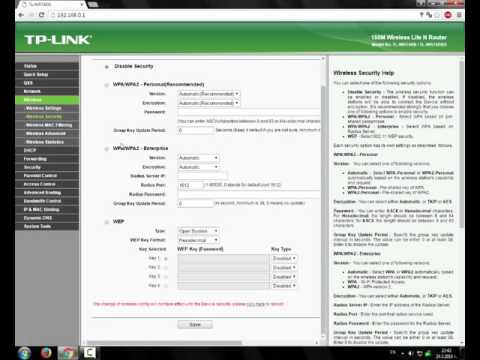
Съдържание
WiFi (Wireless Fidelity) е система за безжичен достъп до интернет, която използва радиовълни. Ако вашият WiFi е слабо защитен, личната ви информация може да бъде изложена. Следователно защитата и редовната промяна на паролата на рутера (рутера) е важен ключ за защита на вашата мрежа и данни и за избягване на кражба на честотна лента от злонамерени съседи! За да промените паролата за wifi, ще трябва да отворите страницата за конфигурация на рутера, да влезете с помощта на съществуващите си идентификационни данни и да промените паролата в менюто за безжични настройки.
Стъпки
Отворете страницата за конфигурация на рутера. Използвайте уеб браузър на компютър, свързан към мрежата, за достъп до конфигурационната страница на рутера. Ако не можете да се свържете чрез WiFi (тъй като не знаете паролата), използвайте Ethernet кабел, за да свържете компютъра директно към рутера. Това ще заобиколи потвърждението на паролата за WiFi.
- Стандартните адреси на рутера са 192.168.1.1, 192.168.0.1, или 10.0.1.1 (Apple). Въведете адреса в адресната лента на уеб браузъра.
- Ако не можете да осъществите достъп до страницата за конфигурация на рутера от един от горните адреси, натиснете клавишната комбинация Windows и R, за да отворите командния ред и въведете cmd. Когато се отвори командният ред, напишете ipconfig и натиснете Enter. Намерете активната връзка в списъка, отворете я и намерете адреса. Това обикновено е адресът на вашия рутер.
- Ако всичко друго се провали, натиснете и задръжте бутона Reset на рутера за около 30 секунди, за да го върнете към фабричните настройки по подразбиране. След това намерете адреса на рутера по подразбиране и го въведете в браузъра си.
- Някои рутери се предлагат със софтуер за конфигуриране. Можете да го инсталирате и използвате вместо интерфейса на уеб браузъра.

Въведете потребителското име и паролата на вашия рутер. Рутерът ще ви помоли да въведете вашето потребителско име и парола за достъп до неговата конфигурация. Ако не сте го променили при конфигурирането на вашия рутер за първи път, можете да въведете потребителското име "admin" и паролата като "admin" или "password". Тя варира от версия на рутер до версия, така че потърсете информацията за вход за вашия модел рутер онлайн.- Ако сте забравили акаунта за вход, когато сте сменили или сте получили стария рутер и въпреки това запазвате конфигурацията на предишния собственик, трябва да изтриете конфигурацията и да върнете рутера към настройките по подразбиране, като натиснете и задържите бутона Reset за около. 30 секунди, след което можете да влезете с потребителско име и парола по подразбиране.

Отворете раздела Безжична връзка. След като влезете в рутера, отидете на раздела Безжични на страницата за конфигуриране. Може да има различно име в зависимост от производителя, но обикновено е раздел или бутон с надпис „Безжична връзка“ или „Настройки / настройка на безжична връзка“.- Ако има повече подкатегории под „Безжичен“, изберете Безжична защита.

Променете паролата. За да промените паролата си, потърсете лентата „Парола“, „Пропуск“ или „Споделен ключ“ и въведете новата си парола в това поле. Някои рутери ще ви помолят да въведете отново новата си парола, за да сте сигурни, че сте я въвели правилно.- Опитайте се да създадете парола, която е трудно да се отгатне. Той не трябва да съдържа лична информация и трябва да включва цифри, произволни букви и специални символи като "$" "!" и "#".
- Силната парола обикновено има поне 8 знака.
Проверете типа сигурност. Има три основни типа безжично криптиране: WEP, WPA и WPA2. Трябва да използвате WPA2 за най-сигурната мрежа. Въпреки това, когато се свързвате с по-стари устройства, може да срещнете някои проблеми, е време да преминете към WPA или WPA / WPA2. Не избирайте WEP криптиране, тъй като е лесно да се взломи (може да отнеме по-малко от 30 минути за разбиване на WEP парола).
Променете името на мрежата. Името на мрежата ще се излъчва публично, така че не трябва да съдържа вашата лична информация. Промяната на името на мрежата може да отнеме известно време, но би трябвало да помогне за предотвратяване на онези, които се опитват да проникнат, тъй като рутерите с имена по подразбиране се считат за по-уязвими цели.
Запазете настройките. След като приключите, натиснете бутона Apply или Save. Обикновено се намира в горната или долната част на страницата в зависимост от рутера. Отнема няколко минути, докато рутерът обработи промените, след което прекъсва всички връзки с устройствата.
- След промяна на настройките можете да се свържете с безжичната мрежа с нова парола.
Съвети
- Можете да промените името на мрежата си с нещо различно от истинското ви име. Хората в обсега на вашата безжична мрежа могат да видят името на вашата мрежа.
Внимание
- Уверете се, че паролата ви е защитена. Никога не използвайте лесни за отгатване пароли като "парола", "12345" или име и т.н., и никога не оставяйте полето за парола празно на вашия безжичен рутер!



